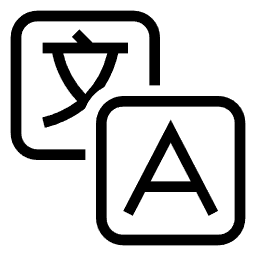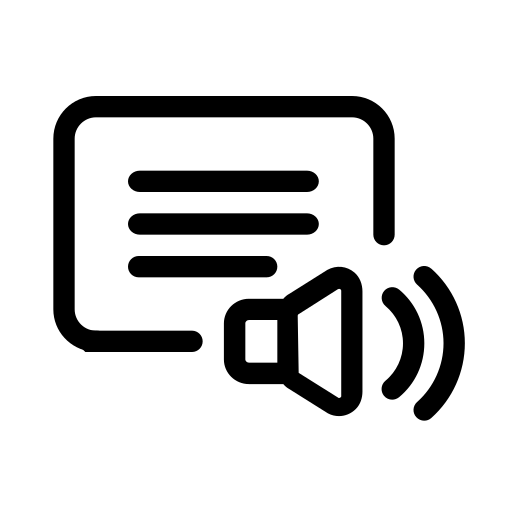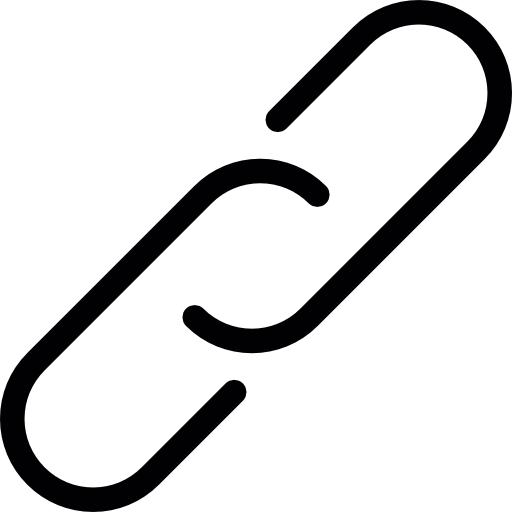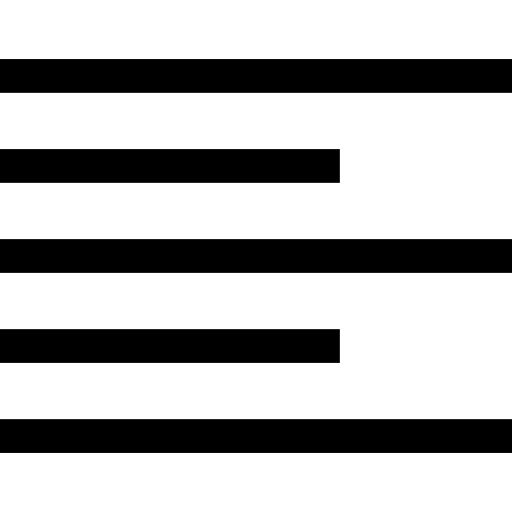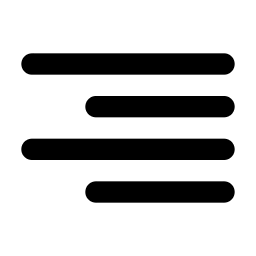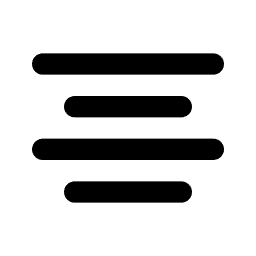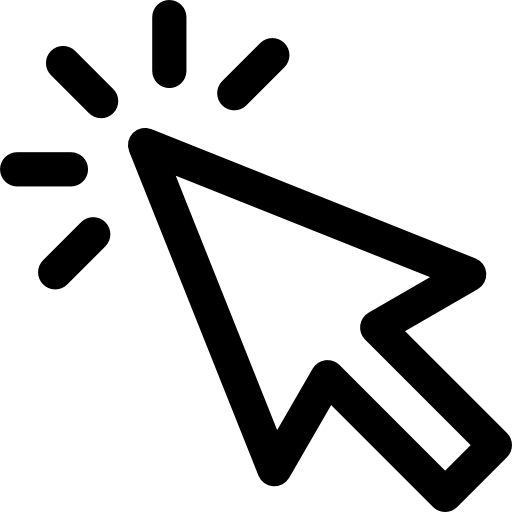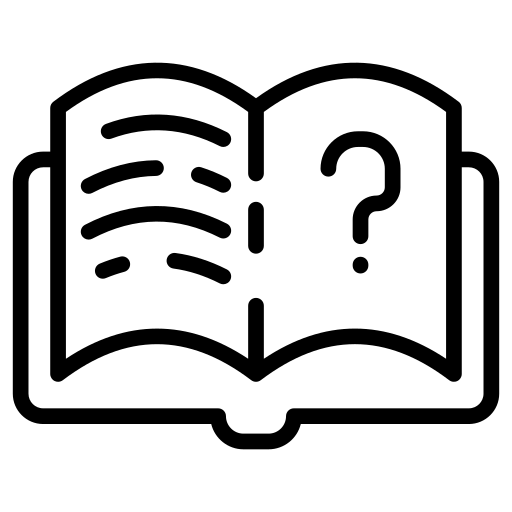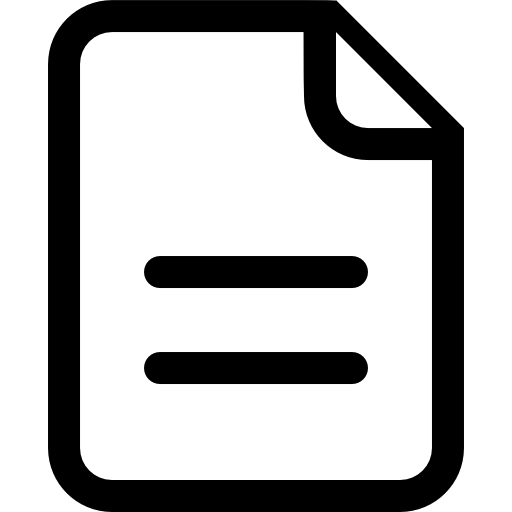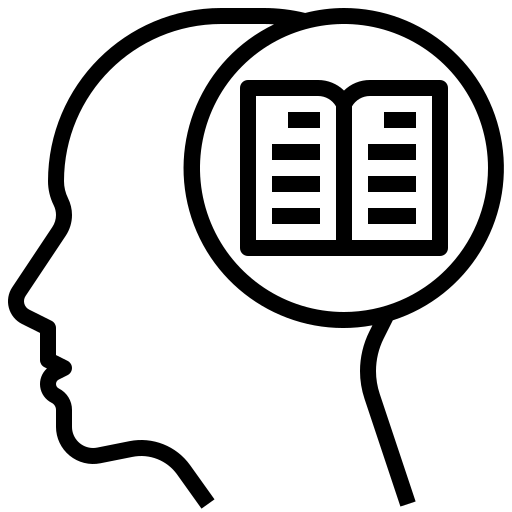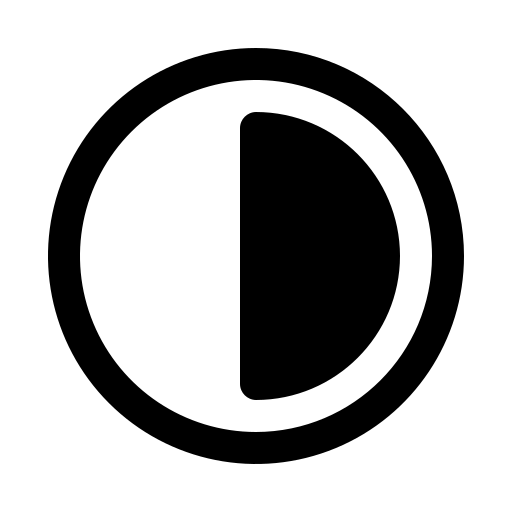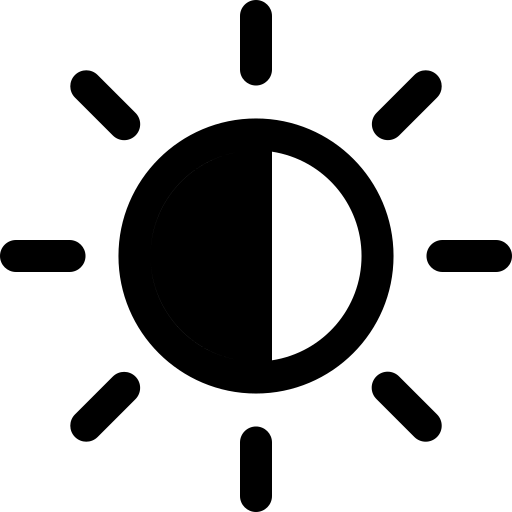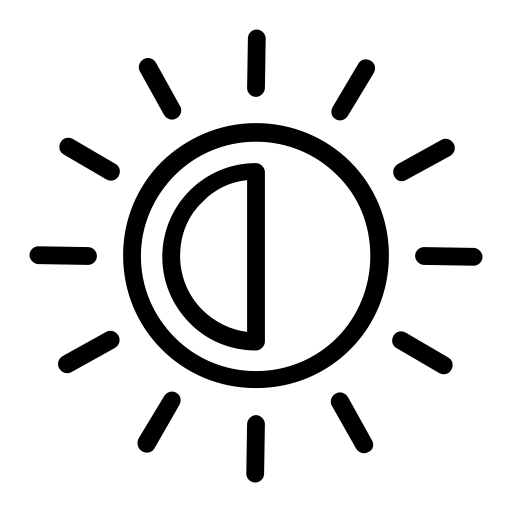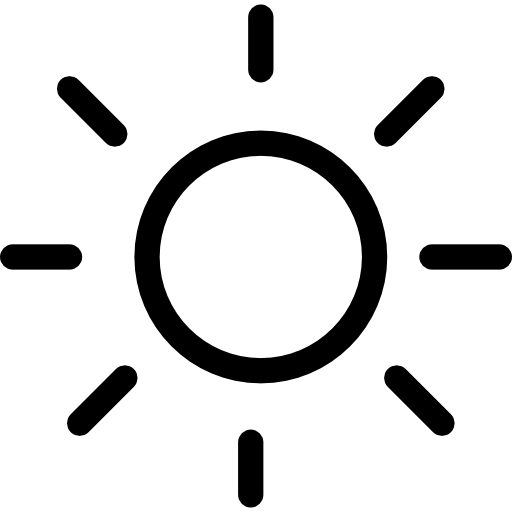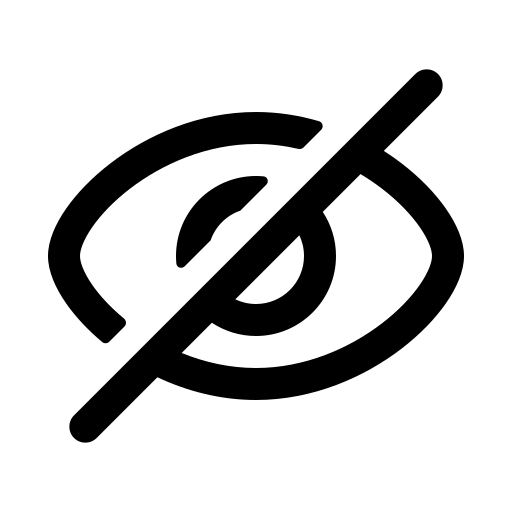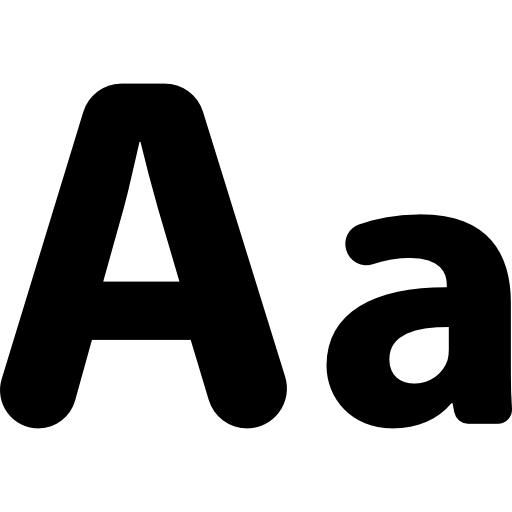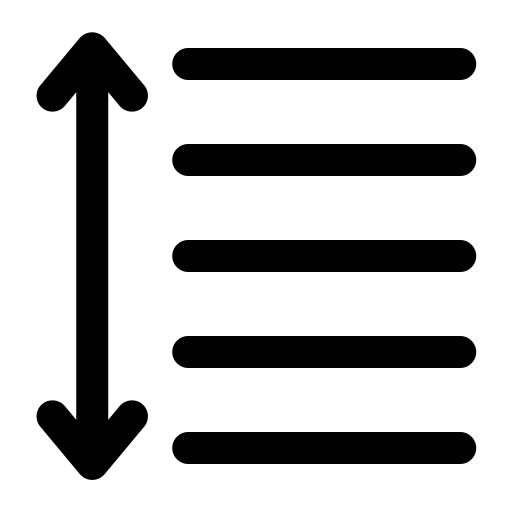1 - KURULUM |
||
| a) Kart Okuyucu ve İmza Sürücü Yükleme Servisi | --> | İndirmek İçin Tıklayınız |
| b) JRE Yükleme | --> | İndirmek İçin Tıklayınız |
| c) Belgenet İmza Servisi | --> | İndirmek İçin Tıklayınız |
| İmza Servisi Test İşlemi İçin Tıklayınız | ||
2- EĞİTİM/DÖKÜMANLAR |
||
| a) EBYS Eğitim Sayfası | --> | Siteye Gitmek İçin Tıklayınız |
| a) Video Eğitimler | --> | İzlemek İçin Tıklayınız |
3- DYS KURULUM |
||
| GÜNCEL - Katılımsız DYS Programı(01/01/2023) (Java 8.351) | İndirmek İçin Tıklayınız | |
4- YARDIMCI PROGRAMLAR |
||
| 1 - ALPEMİX - Uzak Bağlantı Programı | --> | İndirmek İçin Tıklayınız |
Türksat İmza Yükleme Rehberi'ni indirmek için Tıklayınız.
EBYS Eğitim Videoları için Tıklayınız.
Ebys Belgenet Dersleri Ders 1 - Ebysye Giriş ve Arayüz Tanıtımı
Ebys Belgenet Dersleri Ders 2 - Ebysde Bir Evrak Oluşturma
Ebys Belgenet Dersleri Ders 3 - Ebysde Bir Olur Oluşturma
Ebys Belgenet Dersleri Ders 4 - Ebysde Evrak Arama
Ebys Belgenet Dersleri Ders 5 - Ebysde Evrak Paraflama ve İmzalama
Ebys Belgenet Dersleri Ders 6 - Ebysde Birime Evrak Havale Etme
Ebys Belgenet Dersleri Ders 7 - Ebysde Kişiye Evrak Havale Etme
Ebys Belgenet Dersleri Ders 8 - Ebysde Toplu Evrak Paraflama ve İmzalama
Ebys Belgenet Dersleri Ders 9 - Ebysde Birime Toplu Evrak Havale Etme
Ebys Belgenet Dersleri Ders 10 - Ebysde Kişiye Toplu Evrak Havale Etme
Ebys Belgenet Dersleri Ders 11 - Ebysde Evrakı Havale Edene İade Etme
Ebys Belgenet Dersleri Ders 12 - Ebysde Evrakı Üst Birime İade Etme
Ebys Belgenet Dersleri Ders 13 - Ebys'de Evraka Cevap Yazma
Ebys Belgenet Dersleri Ders 14 - Ebys'de Onaya Sunulmuş Bir Evrakı Geri Çekme
Ebys Belgenet Dersleri Ders 15 - Ebys'de Normal ve Taslak Evrakı Silme
Ebys Belgenet Dersleri Ders 16 - Ebys'de Evrak Kapatma
Ebys Belgenet Dersleri Ders 17 - Ebys'de Kullanıcı-Birim Listesi Yönetimi Ekleme, Güncelleme
Ebys Belgenet Dersleri Ders 18 - Ebys'de Dağıtım Planı Oluşturma, Güncelleme ve Pasif Yapma
Ebys Belgenet Dersleri Ders 19 - Ebys'de Kullanıcı İçerik Şablonları Oluşturma, Güncelleme, Silme
Ebys Belgenet Dersleri Ders 20 - Ebys'de Birim İçerik Şablonları Oluşturma, Güncelleme ve Silme
Ebys Belgenet Dersleri Ders 21 - Ebys'de Sık Kullanılanlar
Ebys Belgenet Dersleri Ders 22 - Ebys'de Onay Akışı Oluşturma Ekleme, Güncelleme ve Pasif Yapma
Ebys Belgenet Dersleri Ders 23 - Ebys'de Vekalet Verme, Güncelleme ve Silme
Ebys Belgenet Dersleri Ders 24 - Ebys'de Kullanıcıya Evrak Devretme
Ebys Belgenet Dersleri Ders 25 - Ebys'de Evrak Kopyalama Nedir. Nasıl Kullanılır
Ebys Belgenet Dersleri Ders 26 - Ebys'de Kullanıcı Varsayılan Yönetimi
Sıkça Sorulan Sorular
-
- Soru: Parafladığım evrakta bir hata fark ettim. Bu evrakı geri çekip içeriğini değiştirebilir miyim?
- Cevap: Eğer sizden sonraki kullanıcı evrakı okumamışsa evrakı geri çekebilirsiniz. Geri çektiğiniz evrak üzerinden de içerik göster ikonuna basarak değişiklik yapabilirsiniz. Evrakı tekrar işleme koymadan önce yaptığınız değişikleri "Kaydet" tuşuna basarak kayıt etmelisiniz. Eğer sizden sonraki kullanıcı evrakı okumuş ise, değişiklik yapabilmeniz için önce o evrakın iade edilmesi gerekmektedir.
- Soru: Evrak oluştururken ve evrak kapatırken kaldırılacak klasör alanı arama yapmama rağmen boş gelmektedir. Sebebi nedir acaba?
- Cevap: Klasöre erişim yetkiniz yoktur. Birim proje sorumlunuzla iletişime geçip, klasör erişim yetkisi almanız gerekmektedir
- Soru: Elektronik imza şifremi bloke ettim. Şifre blokesini nasıl kaldırabilirim?
- Cevap: Elektronik imza aparatı takılı şekilde; http://www.kamusm.gov.tr adresine girilerek Online sekmesinin altında, Nitelikli Elektronik Sertifika İşlemleri ikonuna basılır. Açılacak ekranda şifreli giriş seçilir. Şifre değiştirme ekranına girildikten sonra "Kilit Çözme" butonuna tıklanarak yeni şifre belirlenir.
- Soru: Evraklar amir tarafından teker teker havale edilmektedir, bu işlem oldukça uzun zaman almaktadır. Evrakların toplu havalesi yapılabilir mi?
- Cevap: Sistemde toplu olarak "teslim al ve havale et" opsiyonu bulunmaktadır. Kullanıcı, "Gelen Evraklar" menüsü altından veya "Teslim Alınmayı Bekleyenler" menüsü altından havale yapacağı evrakları seçtikten sonra, üst kısımda yer alan "Filtreler ve İşlemler" başlığına tıklayarak o pencereyi açabilir ve o pencere içinde yer alan "Toplu Havale" veya "Toplu Teslim Al ve Havale Et" tuşlarına (mektup üzerinde mavi veya yeşil ok ikonları) basarak işlemini tek seferde gerçekleştirebilir.
- Soru: Kurum dışı dağıtımlı yazılarda hitap da "ilgili dağıtım yerlerine" ibaresi çıkıyor, sistemde her bir dağıtım yeri için hitap oluşturması gerekiyor, aksi halde her bir dağıtım yeri için evrakın çıktısını nasıl alabilirim?
- Cevap: Kurum Dışı dağıtımlı yazılarda evrak son imzayı alana kadar hitap da "İlgili Dağıtım Yerlerine" şeklinde görüntülenir. Evrak son imzayı alıp, "Postalanacak Evraklara düştüğünde, postacı evrakı postala butonuna bastığında, her bir dağıtım yeri için ayrı ayrı ".PDF" yazdır butonu görülür. Dağıtım yerlerinin hitapları olduğu dokümanlar oluşturulur. Bu butonlar ile her bir dağıtım yeri için ayrı ayrı çıktı alınabilir.
- Soru: Kurum dışı evrak son imzayı aldıktan sonra postalanacak evraklar menüsünde bulunamıyor. Postalanacak evraklara düşmemiş.
- Cevap: Eğer evrak postalanacak evraklara düşmüyor ise biriminizin posta birimi kendi biriminiz değildir, kontrol ediniz. Biriminizin "Posta Birimi", genel evrak servisi ise o birimin postacısı görüntüleyebilir ve bu işlemi yapabilir. Birim yönetimi ekranından posta biriminizi lütfen kontrol ediniz.
- Soru: Evrak Oluştur menüsünden evrakı oluşturup, tüm bilgilerini giriyorum, ardından "Kaydet" butonu ile evrakı kaydediyorum, fakat "Parafla" butonu çıkmıyor. "Kaydet ve Onayı Sun" butonu çıkıyor. Evrakı paraflayamıyorum.
- Cevap: Onay akışını kontrol ediniz, onay akışında evrakı oluşturan olarak kendinizi ilk parafçı seçebilirsiniz, ancak bu takdirde parafla butonu çıkar ve evrakı paraflayabilirsiniz. Ayrıca evrakı takip edebilmeniz, geçmişi hakkında bilgi edinebilmeniz açısından parafçı olarak kendinizi seçmeniz gerekmektedir aksi takdirde evrakı takip edemezsiniz.
- Soru: Onay akışından seçmiş olduğum imzacı / (amir) ismi evrakta büyük harflerle görüntüleniyor. İmzacının (birim amirinin) ismi sadece baş harfi büyük olacak şekilde gelmeli. Düzeltmeyi hangi menüden yapabilirim?
- Cevap: Kullanıcı isimleri, kullanıcı yönetimi ekranındaki "Ekran Adı" alanından çekilmektedir. Birim Belgenet Sorumlusu rolüne sahip kişi bu ekrandan gerekli güncellemeyi yaptığı takdirde, imzacı ismi "Şükrü" olarak evrak da görüntülenebilecektir.
- Soru: Genel Müdürün, Bakan Adına imzalayacağı evraklara "Bakan A." ibaresini nasıl ekleyebilirim?
- Cevap: Onay akışından genel müdür imzacı seçildikten sonra Editöre dönülerek, Genel Müdürün adı-soyadı ve ünvanı yazan alan tıklanarak "Bakan A." ibaresi eklenir.
- Soru: Evrak Oluştur ile 3 sayfalık bir evrak oluşturdum fakat, alt antet ve sayı-konu alanları yalnızca 1. sayfada var. 2. ve 3. sayfalara da bu alanları nasıl ekleyebiliriz?
- Cevap: Evrakların sayı/konu ve alt antet bilgilerinin tüm sayfalarda olmasına ilişkin Sistem Yöneticisi tarafından "Sistem Sabitleri" menüsünden "PDF Evrak Konu-Sayı Her Sayfada Olsun mu?" alanı "true" yapılarak parametre değiştirilir. Bu değişiklik, veri tabanı restart edildikten sonra aktif olacaktır.
- Soru: Kaldırılacak klasörler menüsünden 175.01.01 kodlu alt klasörü seçebiliyorum ve 175.01.01 klasörüne evrak kaldırabiliyorum, fakat 175.01 kodlu üst klasörü seçemiyorum ve 175.01 klasörüne evrak kaldıramıyorum.
- Cevap: 175.01 klasörü altına 175.01.01 klasörü tanımlandığında 175.01 klasörü bir seri numarasına dönüşmekte ve seçilememektedir. Kural gereği bir kök dizini altında bulunan klasörlerden sadece en alt kırılımda olanlar seçilebilmektedir ve bu klasörlere evrak kaldırılabilmektedir. Bu durumda, 175.01 klasörünü kullanmak istiyorsanız, altında bulunan klasörü silmeniz gerekmektedir.
- Soru: Evrakı tüm bilgileri ile şablon olarak kaydettim. Bu şablonu, Evrak İşlemleri-->Evrak oluştur-->Şablon İşlemleri menüsünde görüyor ve evraka uygulayabiliyorum fakat silemiyorum. Şablonu nasıl güncelleyebilir ya da silebilirim?
- Cevap: Evrak şablonunu güncellemek için, Evrak Oluştur' a girdikten sonra Kaydet tuşuna basılır ve Şablon İşlemleri Sekmesine geçilir. Ancak bu takdirde "Düzenle" butonu aktif olur. Şablon güncelleme "Kaydet" butonu ile çalışıyor. Düzenle butonuna bastığınızda ise, alt kısımda "Evrakı Yeni Şablon Olarak Kaydet, Seçili Şablonu Kaydet, Seçili Şablonu Evrak Bilgileri ile Birlikte Kaydet ve Sil" butonları aktif olur.
- Evrak Şablonlarınızı bu butonlar ile yönetebilirsiniz.
- Soru: Antet bilgisinde sağ alt tarafta telefon numaram ve dahili numaramın da çıkmasını nasıl sağlayabiliriz?
- Cevap: Sağ üst kısımda adınızın yazılı olduğu hesap alanından "Profil" alanına basınız. Bu ekranda alt tarafta bulunan "İletişim Bilgileri" alanından + butonuna basınız ve "İletişim Bilgisi Ekle" ekranından "İş Telefon No" alanını eksiksiz bir şekilde doldurmanız durumunda antetin sağ alt tarafında telefon ve dahili numaranız görünecektir.
- Soru: Birimimiz daire başkanı dışında başka bir daire başkanına imza nasıl açılabilir?
- Cevap: Bu durumda EBYS yardım masası ile görüşerek "Yönetim Havuzu Yönetimi" alanından gerekli işlemleri yaptırabilirsiniz.
- Soru: Birimimize KEP ile yazı geldi bu yazıyı nasıl gerekli yerlere havale edebilirim?
- Cevap: Biriminize gelen KEP evrakını > KEP Gelen Kutusu alanından "Kaydet" butonuna basarak önce Kaydedilen Gelen Evraklar alanına kaydedersiniz. Daha sonra havale et butonu ile ilgili yerlere gönderebilirsiniz.
- Soru: Özel bir firmanın KEP adresini nereden doğrulayabilirim?
- Cevap: PTT KEP web ara yüzünde bulunan "KEP Rehberi" alanından doğrulama ve sorgulama yapabilirsiniz.
- Soru: Belgenet üzerinden E-Tebligat yapabilir miyiz?
- Cevap: Hayır. Belgenet üzerinden sadece Kalkınma Bakanlığının belirlemiş olduğu EYP (Elektronik Yazışma Paketi) resmi yazılarınızı gönderip alabilirsiniz.
- Soru: Kaysis tarafında "İdari Birim Kimlik Kodu" olmayan bir kurumu BELGENET' e nasıl dahil edebilirim?
- Cevap: Bu durumda Örn: "ADANA 5. AİLE MAHKEMESİ" kaysis tarafında yok ve sisteme dahil edilmek isteniyor ise [şu an için önerdiğimiz yöntem] "ADANA 4. AİLE MAHKEMESİ' nin" İdari Birim Kimlik Kodu bazı alınır (12345) ise "ADANA 5. AİLE MAHKEMESİ' ne" de (12346) kodu verilir. Yani rakam bir arttırılır ve sisteme kayıt edilir.
- Soru: Birden fazla KEP hesabı ile çalışılıyor ise BELGENET te nasıl oturum açabilirim?
- Cevap: Biriminize tanımlı birden fazla KEP hesabı var ise, sağ üst tarafta yer alan hesap alanından bir veya birden fazla KEP hesabı için oturum açabilirsiniz. Açmış olduğunuz oturum BELGENET oturumu boyunca saklanır.
- Soru: PTT KEP Yetkilisi ile BELGENET arasındaki ilişki nedir?
- Cevap: PTT' nin web ara yüzünden PTT KEP hesabı için ana işlem yetkilisi https://hs01.kep.tr/squirrelmail/login/index.php adrese giriş yapar. Buradan BELGENET tarafında KEP Gelen ve Giden evrak işlemlerinden sorumlu personeli KEP İşlem yetkisi olarak (KEP Hesap Yetkilileri Tanımlama) ekranından ekler.
- Soru: Birim evraklarına evrak geldiğinde neden e-posta almıyoruz?
- Cevap: Belgenet sadece size gelen evraklar için e-posta göndermektedir (paraf, imza, kontrol, koordine) ve gelen evrakınız için. Birim Evrakları birim adına geldiği için ayrıca bir e-posta gönderilmemektedir.
- Soru: Özel bir firmanın KEP adresini nereden giriş yapabilirim?
- Cevap: Tüzel Kişi İçin > Teşkilat Kişi Tanımları > Tüzel Kişi Yönetimi alanına giriş yapılır. Ara butonuna basılır ve firma için bilgi girişi yapılacak ise "Düzenle" butonuna basılır ve sağ tarafta açılan ekranda "KEP Adresi Bilgileri" alanından + butonuna basılır. Buradan KEP adresi uygun formatta Örn: turksat@hs01.kep.tr şeklinde giriş yapılır ve "Kaydet" butonuna basılarak işlem tamamlanır. Bu işlem Tüzel Kişiler için de aynı işlem adımları ile yapılabilir.
- Soru: Resmi bir yazıyı hangi fontlarda ve en az kaç puntoya kadar küçültebilirim? Yazının sayfaya sığmasına gerek var mıdır?
- Cevap: Resmi yazışma kurallarında da belirtildiği gibi yazınızı en az 8 puntoya kadar küçültebilir, en çok 12 punto olarak (Arial ve Times News Roman) yazı tipleri ile yazabilirsiniz. Yazınız uzun bir yazı ise 1 sayfaya sığmayacak durumda ise BELGENET otomatik olarak 2. Sayfadan devam edecek şekilde yazınızı kaydırmaktadır. Yine bu işlem Resmi yazışma kuralları gereğince yazının üst, alt, sol ve sağ kenarından 2.5 cm boşluk bırakılarak düzenlenmektedir.
- Soru: Evraklarda kayıt numaralarının başında E ibaresi görünüyor, eskiden görünmüyordu bu ne anlama gelmektedir?
- Cevap: Resmi yazışma kuralları gereğince elektronik imza ile hazırlanan belgelerin kayıt numarası başına "E" ibaresi konularak yazılmalı. (Bu işlemi BELGENET otomatik olarak yapmaktadır.)
- Soru: Evrak doğrulama kodu hangi aşamada görünmektedir.
- Cevap: Evrak doğrulama kodu, son aşamada yani birim evrakçısı tarafından "postalanacak evraklar" menüsünde evrak postalama aşamasında çıktı alınırken basılmaktadır.
- Soru: Belgenet sistemine e-imza şifrem ile giriş yapamıyorum.
- Cevap: Belgenet sistemine e-imza şifreniz ile giriş yapabilmek için login ekranında bulunan "sertifikalı giriş için tıkalınızı seçip, e-imza şifrenizi kodlayıp giriş yapabilirsiniz. İlk olarak açılan Login ekranı, sadece "LDAP" şifreniz ile girişe müsaade etmektedir.
- Soru: Belgenet'te evrak listesinde bulunan bir evrakı seçtiğimde pdf önizlemesini getirmek yerine indirme işlemi başlatıyor.
- Cevap: Bu sorun Firefox ayarlarınızdan kaynaklanmaktadır. Çözümü için Firefox / Araçlar / Seçenekler / Uygulamalar menüsünü açıp "Taşınabilir Belge Biçimi'ni seçip eylem olarak "Firefox ile önizleme yap" seçmeniz gerekmektedir.
- Soru: Belgenete giriş yaptıktan kısa bir süre sonra bağlantımın kopma sebebi nedir?
- Cevap: Kullanıcılar bazı durumlarda farkında olmadan varolan Belgenet oturumu dışında yeni bir sekmede oturum açtıkları için bağlantı kopmaları yaşamaktadırlar.
- Soru: Belgenet üzerinden gelen evraklar için atılan mail bildirimlerini neden almıyorum?
- Cevap: Bunun 2 sebebi olabilir. İlk olarak "Kullanıcı Varsayılan Yönetimi" bölümünde mail almak istiyorum seçeneğinin seçilmiş olması gerekmektedir. Buna rağmen mail almıyorsanız Sistemde kayıtlı olan mail adresiniz yanlış olabilir. Bunun için Birim proje sorumluları ile irtibata geçip kontrolünü sağlayabilirsiniz.
- Soru: Daha önceden işlem yapmış olduğum ve kayıt sayısını bildiğim gelen evrakı, evrak arama menüsünde bulamama sebebim nedir?
- Cevap: Evrak arama menüsünde, gelen bir evrakı ararken dikkat edilmesi gereken 3 husus vardır. İlk olarak Gelen Evrak bölümünün seçilmiş olması gerekmektedir. İkinci olarak, seçilen tarih aralığı doğru olmalıdır. Son olarak ise arama kriteri olarak "Evrak kayıt sayısı" seçilmelidir.
- (Not: Kullanıcıların genellikle gözden kaçırdıkları diğer bir konu ise "Olur" yazılarını ararken "Onay" bölümünü seçmektir.)
- Soru: Gelen bir evrakı, yanlış klasöre kaldırdığımı farkettim, bu durumda ne yapmam gerekir?
- Cevap: Herhangi bir evrakı, yanlış klasöre kaldırıldığınızı farkettiğiniz durumda birim proje sorumlusu ile irtibata geçerek evrakın asıl taşınması gereken klasöre taşınmasını sağlayabilirsiniz.
- Soru: Hazırlamış olduğum evrakın hitap bölümünü nasıl değiştirebilirim?
- Cevap: Hitap bölümünü, gereği ya da bilgi alanında bulunan dağıtım hitap düzenleme butonu ile güncelleyebilir veya hitaba adres, alt birim ekleyebilirsiniz. Bunun dışında evrak üzerindeki ilgi ek ya da unvan satırlarından birini güncellemek istediğinizde editörde ilgili bölümlerin üzerine tıklayarak gerekli güncellemeleri yapabilirsiniz.
- Soru: Farklı birimden gelen evrakın hareket geçmişini görebilir miyiz?
- Cevap: Evrakın oluşturulmuş olduğu birimdeki evrak ile ilgili hareket geçmişi evrakın gönderildiği birimde görünmemektedir.
- Soru: Farklı birimde oluşturulmuş bir evrakı evrak aramada arattığımızda bulabilir miyiz?
- Cevap: Farklı birimde oluşturulmuş olan evrak birimde bulunan klasörlere erişimi olan kullanıcılar tarafından bulunabilmektedir.
- Soru: Oluşturduğumuz evrakın onay akışındaki bir kullanıcı izne ayrıldığında işlemi nasıl devam ettirmeliyiz?
- Cevap: Evrakın bulunduğu kullanıcı onay akışını düzenleyerek süreci tekrarlatabilir.
- Soru: Vekalet süresi içerisinde yapmış olduğum işlemleri vekalet sonrasında nerden ve nasıl görebilirim?
- Cevap: Raporların altında bulunan vekalet raporundan işlemler takip edilebilir.
- Soru: Dış giden yazılar çıktısı alınarak gönderilmekte olup, bu yazılarda yazı metni bir sayfada, imzalayan kısmı bir sayfada kalmaktadır. Yalnızca imzanın olduğu 2. sayfaların çıktıları kâğıt israfına neden olmaktadır. Bununla ilgili olarak ne yapılabilir?
- Cevap: Yazışma kurallarının dışına çıkamadığımız için çok fazla müdahale şansınız yok. Satır aralığı ve kenar boşluk ayarları ile oynayarak imza ilk sayfaya çekilebilir
- Soru: Klasöre kaldırılmış olan bir evrakı çıkarttığımda o evraka nereden ulaşa bilirim?
- Cevap: Kullanıcının klasör evrak işlemleri yetkisi varsa eğer evrakı klasörden çıkar işlemi ile evrakı çıkaran kullanıcının gelen kutusuna düşmektedir. Gelen kutusundan kontrolü sağlanmalıdır.
- Soru: Birim içerisinde genel evrakçıyım. Belgenette giriş yaptığımda üstte çıkan ''Evrak Oluştur, Kullanıcı İşlemleri...vb.'' gibi bölümlerin ekranımda çıkmadığını görüyorum. Ekranımdan söz konusu Butonların çıkması için hangi işlemi yapmalıyım?
- Cevap: Ekranınızdaki söz konusu alanların çıkması için "Birim Proje Sorumlunuz" size rol vermesi gerekmektedir.
- Soru: Evrak listemde Günlü evrakları nasıl fark ederim?
- Cevap: Günlü evraklar pembe renk ile evraklar içerisinde listelenir.
- Soru: Gizli evrakları neden görüntüleyemiyorum?
- Cevap: Kullanıcı gizli bir evrakı görüntülemiyorsa "Gizlik Kleransı" görme yetkilerine sahip değildir.
- Bu durumda kullanıcı birim amirinin onayıyla birim proje sorumlusu tarafından Gizlilik Kleransı yetkisi kullanıcıya verilir.
- Soru: Belgenet'te kullanıcı metin içeriğinden arama yapılabiliyor mu?
- Cevap: Belgenet üzerinde oluşturulan belgeler için içerikten arama yapmak mümkündür. Bunun için kullanıcılar Evrak Oluşturma>Evrak Arama>Deteylı Evrak Arama> İçerik Arama kısmına belgenin içerisinde geçtiğini düşündükleri kelime veya sayıları yazarak arama yapabilmektedirler.
- Soru: Parafladığım veya imzaladığım evrakı taslak olarak nasıl kopyalayabilirim?
- Cevap: "İşlem Yaptıklarım" menüsünün içerisinde parafladıklarım ekranında, ilgili evrağın detayını açarak, üst menülerinin içinde "Evrak Kopyala" butonuna basarak Taslak Evraklara kaydedebilirsiniz.
- Soru: Gelen evrakları havale yaparken kişi kısmına hazır kişilerin isimleri geliyor. Bunları nasıl kaldırabilirim?
- Cevap: 'Kişisel işlemlerim' menüsünün altında 'Kullanıcı Varsayılan Yönetimi' kısmında bulunan 'Varsayılan Havale Planı'na bakmalısınız. Daha önceden buraya varsayılan kullanıcı / kullanıcılar kaydedilmiştir. Burada bulunan kullanıcıların sağında bulunan kaldır butonuna basarak bu kişileri kaldırabilirsiniz.
- Soru: Çok sık kullanmakta olduğum evrak içerik şablonuna nereden ulaşabilirim?
- Cevap: Çok sık kullanmakta olduğunuz evrakları 'Birim İçerik Şablonlarında bulabilirsiniz. Bu formlara 'Evrak Oluştur' ile evrakınızı hazırlarken editör kısmında üst menüler arasında ikon şeklinde bulunan 'Ön tanımlı İçerik Şablonu Kullan' ikonuna girerek yukarıda bulunan şablonlar arasından istediğiniz form şablonunu seçerek ulaşabilirsiniz. Bu formu uygula dediğinizde ise söz konusu formun hazırlamakta olduğunuz evrakınıza yansıdığını göreceksiniz.
- Soru: 'Gelen Evraklar' da bir evrakı havale yapmak için tıkladığımda karşıma gelen ekranın birim kısmına havale yapmak istediğim birimi yazdığım halde çıkmıyor. Ne yapmalıyım?
- Cevap: İlgili bölümde 'Havale Yap' aksiyonuna bastığınızda karşınıza gelen ekranda 'Birim' kısmının sağ tarafında 'X' Birim yazan buton çıkmaktadır ve buradaki birimin anlamı sizin kendi birimlerinizi ifade etmektedir. Eğer sizin yetkiniz varsa bu butona bir kez tıkladığınızda 'Tümü' yazısı gelecektir ve bu durumda siz kendi biriminizin dışındaki birimlerin de isimlerini yazarak onlara da havale işlemi yapabilirsiniz. Eğer yetkiniz yoksa 'Tümü' yazısı seçeneği gelmeyeceği için birim proje sorumlusuna yetki için başvurabilirsiniz.
- Soru: Aradığım evrakları bulamıyorum?
- Cevap: Aradığınız evrakları 'Evrak İşlemleri' menüsünün altında bulunan 'Evrak Arama' kısmından ve/veya eğer yetkiniz varsa da Raporlar menüsünden doğru tarih aralığını ve varsa diğer bilgileri de girmek suretiyle evrakınızı bulabilirsiniz.
- Soru: Kuruma yeni başladım e-imzamı nasıl temin edebilirim?
- Cevap: E-imzayı siz kendiniz talep edemezsiniz. Çalıştığınız kurumun sizin adınıza E-imza sağlayıcılardan talep etmesi gerekmektedir
- Soru: Gelen bir evraka cevap yaz dedik fakat sehven sil butonuna bastık. Şu anda evrakı bulamıyoruz. Evrak tamamen mi silindi?
- Cevap: Gelen evraka cevap yaz dediğinizde eğer sil butonuna bastıysanız evrak kullanıcının gelen kutusuna düşer. Buradan işlem yapmaya devam edebilirsiniz. Bu işlem sadece cevap yaz dediğimizde evrakı silmemekte olup gelen kutusuna düşürmektedir. Başka bir menüde sil butonuna basmamalısınız
- Soru: Evrakta unvanım Uzman olarak çıkmaktadır. Ben Denizcilik Uzmanı olarak görünmesini istiyorum. Ne yapabilirim?
- Cevap: Birim Belgenet Sorumlunuz Kullanıcı yönetiminde bulunan Görevli Olduğu Birimlere gelerek gerekli düzeltmeyi yapabilir
- Soru: Gizli bir yazım var. Belgenet te görünmesini istemiyorum. Fakat yazıya da sistemden numara almam gerekiyor. Ne yapabilirim?
- Cevap: Eğer yazı gizli ise ve sistemde görünmesini talep etmiyorsanız, o zaman Giden Evrak Kayıt yaparak sistemden numara alabilirsiniz.
- Soru: Evraka eklediğim ilişik evrakı, evrakın gittiği birim görebilir mi?
- Cevap: İlişik evrakı; sadece yazının çıktığı birim erişebilir. İlişik evrak yazının gittiği birimde görüntülenemez.
- Soru: Kurum dışına giden evrak son imzayı aldıktan sonra geri çekip düzeltme yapma imkânım var mı?
- Cevap: Evrak postalanmadıysa son imzacı evrakı geri çekebilir.
- Soru: Vekâletim olduğu halde evrakta kendi unvanım görünmektedir. Neden?
- Cevap: Vekâlet verilirken Vekâlet Ön Eki alanındaki check işareti kaldırılmış. Bu nedenle evrakta sizin kendi unvanınız görünmekte. Durumu düzeltmek için, vekâleti iptal edip yeniden vekâlet tanımlamanız gerekmekte. Fakat vekâlet iptal edildiğinde Vekâlet Biriminde üzerinde İşlem bekleyen tüm evraklar geldiği yere iade olur.
- Soru: Vekâlet verdim. Fakat vekâleti veren kullanıcının gelen kutusunda olan bir evraka acil cevap yazmamız gerekiyor. Ne yapmalıyım?
- Cevap: Yönetim İşlemlerinde Kullanıcı Evrak Devret butonu var. Buradan evrakı ilgili kullanıcıdan başka bir kullanıcıya devredebilirsiniz. Bu işlemi sadece AMİR yapabilir
- Soru: E-imza aparatım yanımda değil. Belgenet sistemine giriş yapabilir miyim?
- Cevap: Eğer kurumunuz şifre ile girişe izin verdiyse sertifikalı giriş haricinde size tanımlanan kullanıcı adı ve sistemin vermiş olduğu şifre (veya "LDAP" şifresi) ile giriş yapabilirsiniz
- Soru: Kep adresi kullanan bir kurumun posta şekli otomatik olarak kep gelmektedir. Posta şeklini değiştirme imkânı var mı?
- Cevap: Evet değiştirebilirsiniz? Postalanacak evraklar menüsünden posta şeklini değiştirebilirsiniz.
- Soru: Kep ile gelen evrakı sisteme nasıl aktarabilirim?
- Cevap: Belgenet içerisinden kep bağlantısını sağladıktan sonra Kep Gelen Kutusundan sorgulama yapabileceğim gibi, PTT ara yüzünden indirmiş olduğum EYP' yi Gelen Evrak Kayıttan, Üst Yazı Ekle diyerek te sisteme aktarabilirim.
- Soru: Başka bir kullanıcıya vekâlet verdiğim zaman, sisteme girip imza veya paraf atabilir miyim?
- Cevap: Vekâletiniz süresince işlem yapamazsınız. Ancak Sisteme girip evrak görüntüleyebilirsiniz.
- Soru: E-imza atabilmek için neler yapmalıyım?
- Cevap: Aşağıdaki adımların izlenmesi gerekmektedir: a. http://kamusm.gov.tr adresinden bulunan "Sürücü" linkine tıklanır. b. Adım 1 de işletim sisteminiz ile ilgili bilgiler girilir. c. Adım 2 de "ACS 38T USB ? Beyaz" d. Adım 3 de "AKİS Akıllı Kart" seçilerek "Sürücüleri Göster" e tıklanır. e. Açılan ekran da Kur 1 ve Kur 2 de bulunan "Sürücüyü indir" butonuna ayrı ayrı tıklayarak sürücülerin inmesi sağlanır. f. Bilgisayarınıza inen sürücüler inme sırasına göre tıklanarak içinde bulunan "Setup.exe" ve "AKIS Yonetici x64(1.1).msi" ye tıklanarak kurulum işlemleri başlatılır. Kurulum esnasında gelen ekranlara sonraki diyerek kurulum bitirilir. Not: İnen dosyalar sıkıştırılmış olarak ineceğinden, bilgisayarınızda sıkıştırma programının (winrar, seven.zip vs.) yüklü olması gerekir.
- Soru: Herhangi bir sebepten dolayı kurum içinde bulunmayan bir kullanıcının gelen kutusunda olan bir belgeye acil cevap yazılması gerekiyor. Ne yapılabilir?
- Cevap: "Amir işlemleri ? Kullanıcı Belge Devret" menüsünden ilgili belgeler bir kullanıcıdan başka bir kullanıcıya devredilebilir. Bu işlemi sadece "Amir" rolüne sahip kullanıcılar yapabilir.